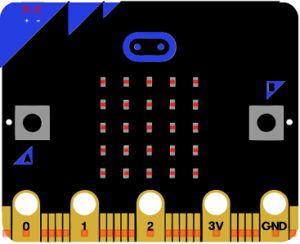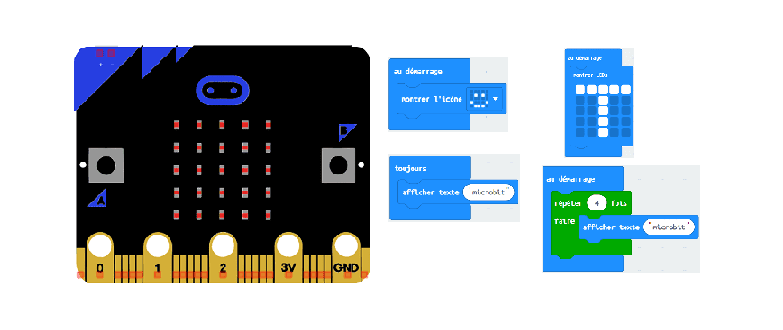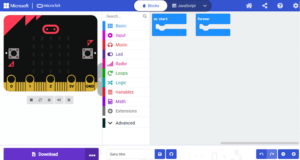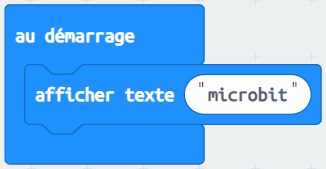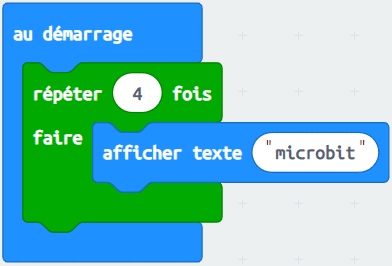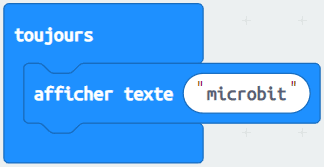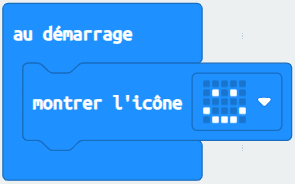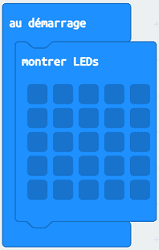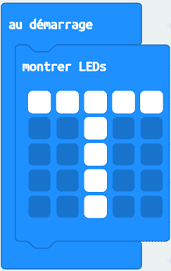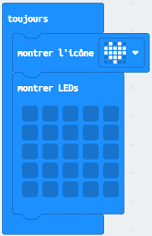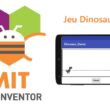Qu'est ce qu'une carte Micro:bit ?
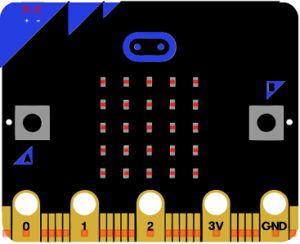
La carte Micro:bit est un petit ordinateur monocarte conçu pour l'éducation et l'apprentissage de la programmation. Elle a été développée en partenariat par la BBC, Microsoft et d'autres organisations. Elle mesure environ 4 cm x 5 cm et est équipée de divers capteurs, de boutons et de broches d'entrée/sortie pour connecter d'autres composants électroniques.
La carte Micro:bit est programmable en utilisant divers langages de programmation, y compris le blocs visuels, JavaScript et Python. Elle est souvent utilisée dans les écoles pour enseigner la programmation, mais elle est également populaire auprès des makers et des amateurs d'électronique pour des projets de bricolage. La carte Micro:bit peut être alimentée par une batterie ou un câble USB et peut être connectée à un ordinateur ou à un appareil mobile pour télécharger du code ou recevoir des données.
Utiliser le MakeCode comme un language de programmation pour la carte Micro:bit
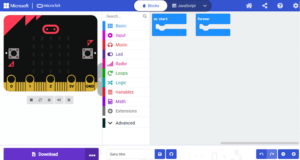
Oui, MakeCode est un langage de programmation graphique qui peut être utilisé pour programmer la carte Micro:bit. MakeCode est une plateforme de programmation visuelle développée par Microsoft qui utilise des blocs de code graphiques pour permettre aux débutants de créer des programmes simplement en les glissant-déposant sur une zone de travail.
Pour utiliser MakeCode pour programmer la carte Micro:bit, vous pouvez suivre ces étapes :
- Accédez au site Web MakeCode pour Micro:bit à l'adresse suivante : https://makecode.microbit.org/.
- Cliquez sur "Nouveau projet" pour commencer un nouveau projet de programmation.
- Faites glisser et déposez des blocs de code graphiques sur la zone de travail pour créer votre programme. Vous pouvez utiliser des blocs pour contrôler les entrées et les sorties, les capteurs, les boutons, les LED, etc.
- Une fois que vous avez terminé de programmer votre Micro:bit, cliquez sur le bouton "Télécharger" pour télécharger le code sur votre Micro:bit.
- Branchez votre Micro:bit à un ordinateur ou à une source d'alimentation pour l'exécuter.
MakeCode est une plateforme de programmation visuelle conviviale et facile à utiliser qui convient parfaitement aux débutants en programmation, mais elle offre également des fonctionnalités avancées pour les programmeurs expérimentés.
Afficher un texte sur l'afficheur de la carte Micro:bit
La première fonction, toute simple, de la carte Micro:bit consiste à afficher un texte qui va défiler une lettre par lettre sur l'écran.
On va utiliser l'instruction au démarrage ainsi que l'instruction afficher texte ("hello") qui se trouve dans le menu Base.
On va proposer d'afficher le mot "microbit" sur la carte Micro:bit.
Remarque: Actualiser la page pour revoir l'exécution du programme sur le simulateur .